SAP SRM - Sözleşme Yönetimi
SAP SRM'de bir sözleşme, belirli bir zaman diliminde tanımlanan şartlar ve koşullar dahilinde mal ve malzeme tedariki veya hizmetlerin teslimi için bir tedarikçi ile bir kuruluş arasında bir görüşme olarak tanımlanır. Bu sözleşmeler, farklı gruplar arasında sözleşmeye ilişkin görünürlük eksikliğini gidermek için merkezi güvenli konuma yerleştirilir.
Bu, benzer türde mallar için farklı hüküm ve koşullara sahip farklı yerel sözleşmeleri yönetmenize olanak tanır.
CCM, alıcıların farklı yerlerden farklı şirket departmanları oluşturarak müzakere edilen hüküm ve koşullardan yararlanmasına olanak tanır. Şartlar ve koşullar merkezi bir sözleşmeye dönüştürülür ve şirket için satın alma sürecini gerçekleştirmek üzere yerel satın alma grubuna dağıtılacaktır.
SAP SRM, aşağıdaki CCM özelliklerini sağlar -
SAP SRM, sözleşme yönetimi sürecini otomatikleştirip kolaylaştırarak satın alma sürecini iyileştirmenize ve hızlandırmanıza yardımcı olur.
SAP SRM, Kurumsal Hizmetler kullanarak küresel pazarlık koşullarının birden çok ERP sistemine ve SAP dışı çözümlere aktarılmasını otomatikleştirmenize yardımcı olur.
SAP SRM, yeni sözleşmeler oluşturmak için kullanılabilecek bir standart sözleşmeler havuzu sağlayarak sözleşmeye uygunluğu sağlamanıza olanak tanır.
Doğrudan tedarikçilerle görüşerek veya RFx oluşturarak merkezi bir sözleşmeyi kolayca oluşturabilir veya değiştirebilirsiniz.
CCM'yi kullanarak, merkezi depodaki yetkilendirme atamasını kullanarak merkezi sözleşmeye erişimi kontrol edebilirsiniz.
Sistemi, süresi dolan sözleşmeler vb. İçin uyarılar oluşturacak şekilde de yapılandırabilirsiniz.
Merkezi sözleşme dağıtımını ihtiyaçlarınıza göre özelleştirebilir ve tek bir sözleşme veya aynı kategori için birden fazla sözleşme olabilir.
Sözleşmeleri Yüklemek için SAP ERP ile Entegrasyon
Merkezi sözleşmeleri yüklemek ve sözleşmeleri SAP ERP sisteminden SAP SRM sistemine planlamak için programı kullanabilirsiniz. BBP_CONTRACT_INITIAL_UPLOAD. Yapılandırmanıza göre, bu sözleşmeler ERP'den SAP SRM sistemine yüklenir ve planlanır.
İlk yüklemenin tek seferlik bir etkinlik olduğu varsayılır ve arka uç sisteminde yükleme sırasında gerçekleştirilir.
Sözleşme araması yapmak için kullanabilirsiniz TREXarama motoru. Bu arama motoru SAP SRM ile sağlanır, ancak mevcut tüm sözleşmeler için endeks oluşturmak için onu kurmanız ve bir program çalıştırmanız gerekir. Programı çalıştırmalısınBBP_TREX_INDEX_ADMIN Bu, mevcut belgeler için yeni bir dizin oluşturur ve bir sözleşme kaydedildiğinde tüm yeni veya değiştirilmiş belgeler için dizin oluşturmanıza yardımcı olur.
SAP NetWeaver Business Intelligence ile entegre ettiğinizde, iş zekası raporları oluşturarak da sözleşmelerinizi değerlendirebilirsiniz.
BI raporları oluşturmak için şu adrese gidin: SAP NetWeaver → BI Content → Supplier Relationship Management → Contract Management.
Merkezi Sözleşme Yönetiminde Değişiklik Geçmişi
Ayrıca Merkezi Sözleşme Yönetimi'ndeki (CCM) tüm alanlar için mevcut olan değişiklik belgelerini görüntüleyebilirsiniz ve bunlar denetim denemesi için kullanılır. Bu sürümler arasında öğe ve başlık düzeyindeki değişiklikleri karşılaştırarak bir sözleşmenin sürümlerini karşılaştırabilirsiniz.
Sürümleri karşılaştırmak için şu adımları takip edelim -
Step 1 - Bunu gerçekleştirmek için SRM Sunucusu → Çapraz Uygulama Temel Ayarları → Belgeleri satın almak için sürüm kontrolünü aç seçeneğine gidin.
Step 2 - SAP GUI kullanarak aşağıdaki ekran görüntüsünde olduğu gibi SRM sisteminde oturum açın.

Step 3 - SPRO yazın → IMG → SRM Sunucusuna Git → Çapraz Uygulama Temel Ayarları.
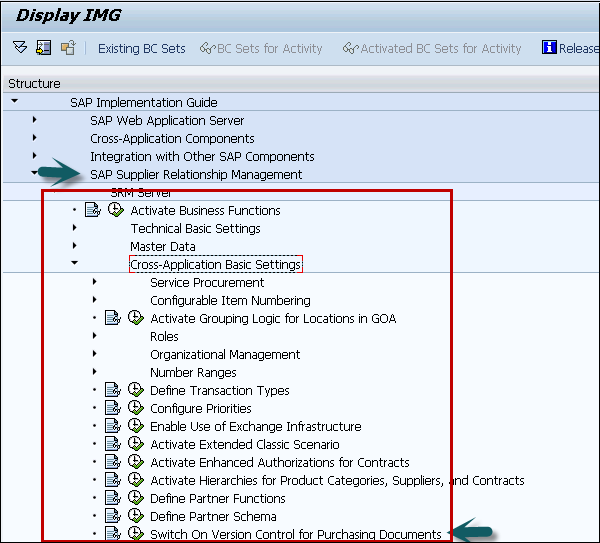
Step 4 - Sürüm kontrolünün açık / kapalı olduğu tüm ticari işlem kategorilerini görüntüleyebilirsiniz.
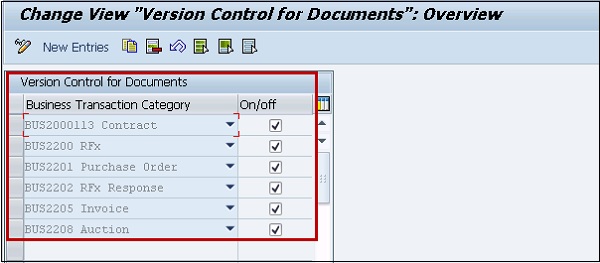
Step 5 - Değişiklik belgelerini görüntülemek ve bir merkezi sözleşmenin versiyonlarını karşılaştırmak için, Tracking merkezi sözleşmeyi görüntülediğinizde.
ERP'de Merkezi Sözleşmeleri Yükleme ve Yönetme
Şimdi ERP'de merkezi sözleşmelerin nasıl yüklenip yönetileceğini anlayalım. Sözleşmeleri, SAP ERP Merkezi Bileşen → Lojistik → Malzeme Yönetimi → Satınalma → Satıcılarla Anahat Satınalma sözleşmeleri → Sözleşme → Merkezi Sözleşme → SRM Merkezi Sözleşmesi'ne giderek SAP ERP sistemine yükleyebilirsiniz.
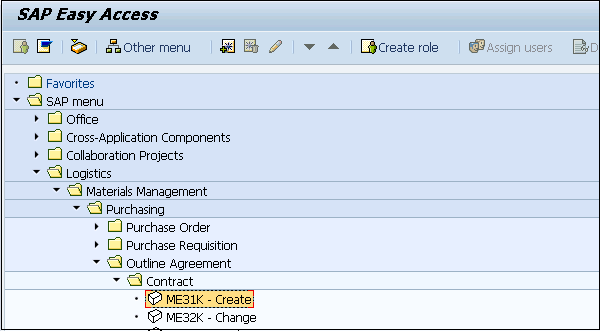
Merkezi Sözleşmede Yetkilendirme Yönetimi
SAP ERP'de, kullanıcılara havuzda merkezi bir sözleşme oluşturmak, değiştirmek veya görüntülemek için bir rol atama yetkisi vermek mümkündür. Şirketin hukuk departmanı, sözleşmeyi kullanıcılar için yayınlanmadan önce analiz eder. Bir rol atayabilirsinizdisplay/change şartlar ve koşullar gibi gizli alanlara erişimi olmayan notları görüntülemek için hukuk ekibine.
Bir rol atamak için bu adımları takip edelim display/change -
Step 1 - Merkezi Sözleşme için yetkiyi atamak için SAP SRM → Stratejik Satın Alma → Sözleşme Yönetimi → Sözleşme'ye gidin.
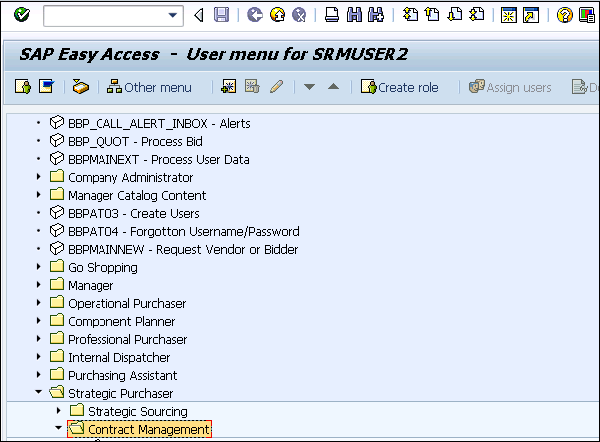
Step 2 - SAP Easy access'den bu işlemi arayamıyorsanız, SRP portalına giderek Stratejik Satın Alma sekmesine gidebilirsiniz.
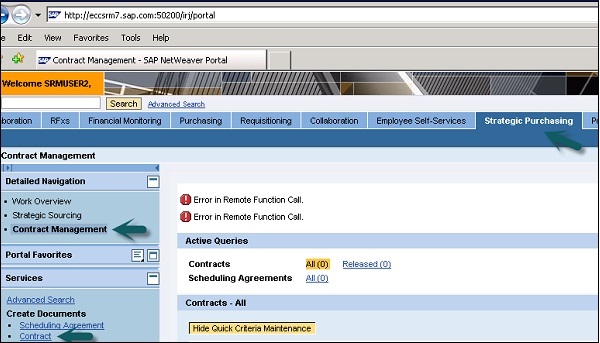
Step 3 - Gitmelisin Authorization sekmesi → Mevcut bir kullanıcıyı düzenlemek için bir kullanıcı seçin ve düzenleyin.
Yeni bir kullanıcı oluşturabilir ve kullanıcının ihtiyacına göre yetkiyi atayabilirsiniz.

Merkezi Sözleşmede Değişiklik Yapmak
Bir veya daha fazla merkezi sözleşmede veya bir merkezi sözleşme hiyerarşisinde aynı değişiklikleri gerçekleştirebilirsiniz. Bu, iş ihtiyaçlarına göre birden çok sözleşmede toplu değişiklikler yapmak için kullanılır.
Misal
Bir Tedarikçi ABC'si ile birden fazla sözleşmenizin olduğu bir durumu düşünün. Şimdi sipariş hacmindeki artışla,% x ek indirim alacaksınız. Şimdi bu tedarikçi ABC ile birden fazla sözleşmeyi sürdürmek için, tüm sözleşmeleri tek seferde değiştirmeniz gerekiyor.
Not
Tamamlandı olarak işaretlenen merkezi sözleşmelerde değişiklik yapamazsınız.
Merkezi sözleşmede toplu değişiklikler yapmak için, sözleşmeleri merkezi depoda aramanız ve seçmeniz gerekir.
Toplu değişim gerçekleştirmek için toplu değişim seçeneğine gidin ve sihirbazı açacaktır.
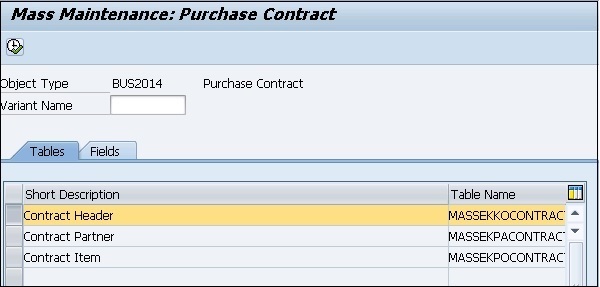
Seçmiş olduğunuz tüm sözleşmeleri görebilirsiniz. Bir kütle değişimi gerçekleştirmek için, kütle değişim parametresini seçin ve değişikliği belirtin ve aynı şekilde diğer kütle değişim parametrelerini seçin ve değişikliği belirtin.
Parametresinin değiştirildiği tüm alanların yanında bir bayrak görebilirsiniz ve bu, bu parametreyi değiştirdiğinizi gösterir. Başka hiçbir kullanıcının bu projelerde değişiklik yapmaması için toplu değişiklikler yaptığınızda Sihirbaz'daki tüm sözleşmeler kilitli kalır.
Değişiklikleri gerçekleştirmek için gereken süre merkezi sözleşmelerin sayısına bağlı olduğundan ve Toplu Değişim penceresini kapatabileceğiniz için değişiklikleri arka planda yapmak da mümkündür. Değişiklikler tamamlandığında, tamamlanan toplu değişikliklerin bağlantısını içeren bir e-posta alacaksınız. Değişikliklerin başarıyla uygulanıp uygulanmadığını görüntüleyebilirsiniz.